Apple iOS10 ha modificato la schermata di blocco per richiedere l'uso del pulsante Home invece di scorrere per sbloccare lo schermo. Al momento non ci sono impostazioni in iOS10 che ti permettano di cambiarlo. Tuttavia, se sei abbastanza esperto di informatica, puoi utilizzare il seguente trucco per riportare la schermata "Scorri per sbloccare" su iPhone e iPad.
Nota: fai attenzione se intendi seguire questi passaggi poiché fare la cosa sbagliata può danneggiare il tuo dispositivo.
- Collega e sincronizza il tuo dispositivo iOS con iTunes sul tuo computer.
- Scarica e installa iBackupBot sul tuo computer.
- Disabilita la sincronizzazione automatica in iTunes andando su "Modificare” > “Preferenze” > “Dispositivi” e spunta “Impedisci la sincronizzazione automatica di iPod, iPhone e iPad“.
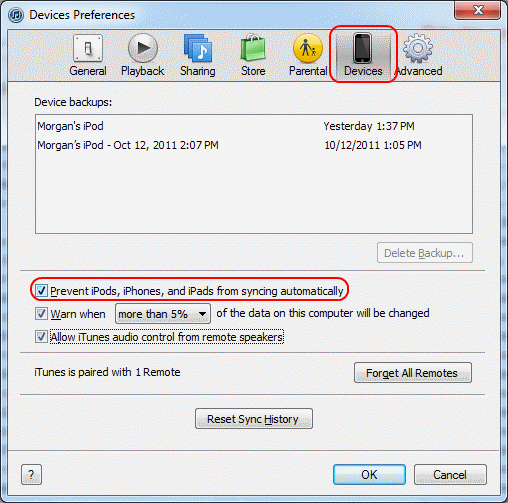
- Chiudi iTunes e lancia”iBackupBot“.
- Collega il tuo dispositivo al computer tramite il cavo USB. iBackupBot dovrebbe rilevare il dispositivo.
- Seleziona l'ultimo backup che hai sul lato sinistro.
- Espandi “File di sistema” > “Dominio di casa” > “Biblioteca” > “Preferenze“.
- Apri il "com.apple.springboard.plist"file facendo doppio clic su di esso. Fare clic su "Annulla” nella finestra di dialogo che appare in seguito.
- Scorri verso il basso e posiziona questa riga subito prima del etichetta:
SBEnableDashBoard - Chiudi e salva il file.
- Seleziona la casella accanto alla riga che dice "Libreria/Preferenze/com.apple.springboard.plist“, quindi fare clic su “Ristabilirepulsante "nella barra in alto.
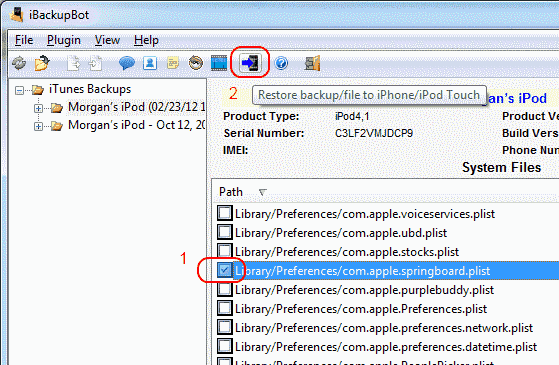
- Il tuo dispositivo ora passerà attraverso un processo di ripristino. Al riavvio, il misuratore della batteria apparirà nella parte in alto a destra dello schermo.